Plusieurs utilisateurs signalent fréquemment l’erreur Tower of Fantasy Wanderer Creation Limit Reached et cela apparaît à cause de la surcharge des serveurs officiels et cela signifie clairement que les serveurs sur lesquels les différents joueurs du monde entier ont leurs données stockées ont mal fonctionné en raison d’un trafic important sur les serveurs. Et en raison de la surpopulation, les serveurs sont incapables de s’attaquer aux utilisateurs et, par conséquent, les utilisateurs obtiennent l’erreur mentionnée ci-dessus.
Eh bien, si vous êtes également coincé avec cette erreur de destruction nerveuse, veuillez rester à l’écoute avec nous pour surmonter l’erreur sans aucun tracas. Commençons donc la discussion.
Comment résoudre la limite de création de Tower of Fantasy Wanderer atteinte
Comme nous l’avons mentionné précédemment, les utilisateurs sont confrontés à cette erreur ennuyeuse en raison d’un trafic trop important sur les serveurs. Donc, compte tenu de la raison principale de cette erreur, nous avons enrôlé des méthodes éprouvées pour corriger l’erreur.
Méthode 1 : Rejoindre un nouveau serveur
Et bien si vous jouez avec vos amis, vous devrez dire à vos amis de rejoindre le serveur qui est moins bus. Et pour faire de même, le jeu a une fonctionnalité merveilleuse appelée changer de canal. Tout ce que vous avez à faire est de fermer le jeu, puis d’essayer de rejoindre un nouveau serveur. Les développeurs ont ajouté cette fonctionnalité pour montrer la charge sur le serveur aux joueurs. Et pour connaître l’état des serveurs, vous devez regarder l’icône colorée qui est présente à côté du nom du serveur.
Vert : Si vous voyez une icône verte, cela signifie que le serveur a un nombre limité de personnes maintenant, ce qui signifie que le serveur n’est pas surpeuplé et qu’il est jouable.
Jaune : cela signifie que le serveur est sur le point d’atteindre la limite maximale et qu’après un certain temps, il ne pourra plus accepter de joueurs sur ce serveur spécifique.
Rouge : Une icône rouge signifie que le serveur est extrêmement occupé et a atteint la limite maximale du serveur. Par conséquent, le serveur ne pourra plus accepter d’autres joueurs tant qu’il ne sera pas libéré de beaucoup de trafic pendant un certain temps.
Gris : une icône d’obtention indique que le serveur est en cours de maintenance.
Méthode 2 : essayez une adresse DNS alternative
Le système de noms de domaine, abréviation de DNS, est l’une des parties les plus vitales de notre système de réseau qui nous permet de communiquer avec les serveurs et les autres appareils. Nous vous suggérons donc de changer l’adresse de votre serveur DNS.
Voici comment:
Étape 1 : Ouvrez l’application Settings System sur votre PC en utilisant le menu Démarrer de Windows> Une fois terminé, cliquez ensuite sur Réseau et Internet pour continuer.
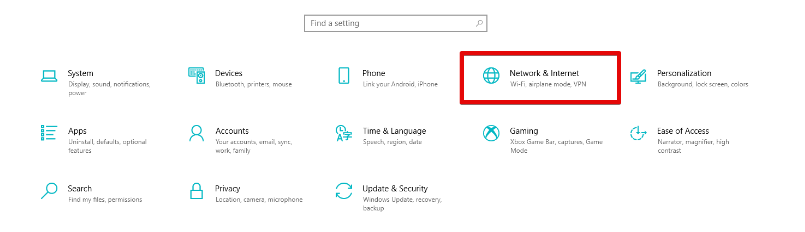
Étape 3 : Après cela, cliquez sur “Modifier les options de l’adaptateur” sous la région “Paramètres réseau avancés” dans la section État.
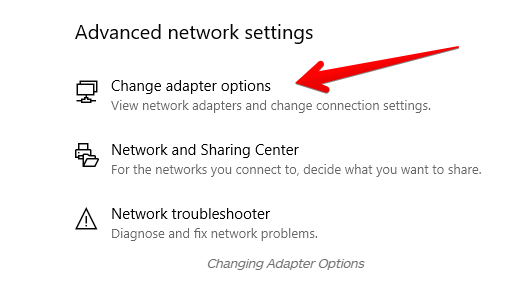
Étape 4 : Cliquez maintenant sur “Modifier les options de l’adaptateur” pour ouvrir une fenêtre> vous serez alors dans la région “Connexions réseau” et vous obtiendrez quatre options. Vous devez donc choisir le type de connexion que vous utilisez actuellement sur votre Windows
Étape 5 : Si vous utilisez une connexion Ethernet filaire, vous devez l’utiliser pour continuer le processus. Si vous utilisez le Wi-Fi, choisissez-le. Double-cliquez sur l’option apparente, puis sélectionnez Propriétés
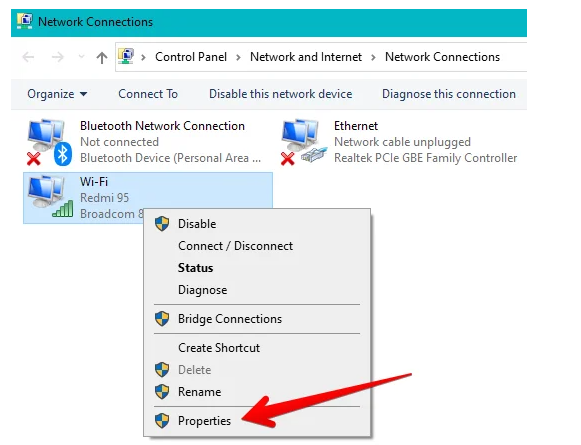
Étape 6 : Maintenant, ici, vous obtiendrez le serveur DNS alternatif sur votre PC, vous devez faire défiler vers le bas et choisir « Internet Protocol Version 4 (IPv4) ». De là, sélectionnez l’option Propriétés
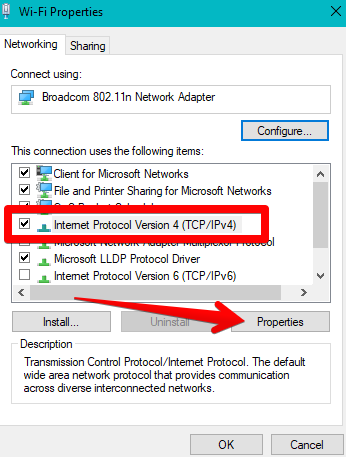
Étape 7 : Après cela, cliquez sur l’option “Utiliser les adresses de serveur DNS suivantes”, puis entrez “8.8.8.8” dans le “Serveur DNS préféré”> Maintenant, vous devez entrer “8.8.4.4” dans la zone spécifiée pour “Alternate DNS serveur.” Une fois cela fait, cochez la case à côté de “Valider les paramètres à la sortie” pour enregistrer les modifications. Et enfin cliquez sur OK.
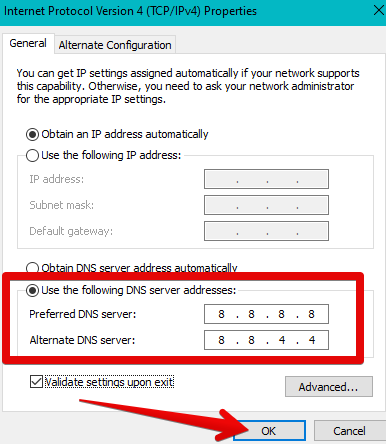
Eh bien, c’est tout à propos de Tower of Fantasy Wanderer Creation Limit Reached. Nous espérons que les méthodes mentionnées ci-dessus vous ont été utiles, mais si vous rencontrez toujours des difficultés avec cette erreur, veuillez patienter jusqu’à ce que le serveur soit en mesure de gérer le trafic. Merci d’avoir lu.